วิธีค้นหาโพสต์ WordPress ที่มีความคิดเห็นมากที่สุดและแสดงได้ทุกที่
เผยแพร่แล้ว: 2023-04-20การเปิดเผยข้อมูล: โพสต์นี้อาจมีลิงค์พันธมิตร การซื้อผลิตภัณฑ์ผ่านหนึ่งในลิงก์เหล่านี้จะสร้างค่าคอมมิชชั่นให้กับเราโดยไม่มีค่าใช้จ่ายเพิ่มเติมสำหรับคุณ
สงสัยว่าโพสต์ใดที่จุดประกายการสนทนามากที่สุด?
โชคดีที่ข้อมูลนี้หาได้ไม่ยาก
อันที่จริง มีหลายวิธีใน การดูว่าโพสต์ใดได้รับความคิดเห็นมากที่สุด ในไซต์ของคุณ คุณยังสามารถค้นหาข้อมูลนี้จากช่วงวันที่ที่ระบุเพื่อดูโพสต์ที่มีความคิดเห็นมากที่สุดของเดือนที่แล้วหรือปีนี้
ฉันแน่ใจว่าคุณตื่นเต้นที่จะเริ่มต้น ดังนั้นมาเริ่มกันเลย
ค้นหาโพสต์ที่มีความคิดเห็นมากที่สุดของคุณ
มีวิธีง่ายๆ ในการค้นหาโพสต์ที่มีความคิดเห็นมากที่สุดในไซต์ของคุณ
เริ่มต้นด้วยการไปที่เมนู โพสต์ ในแดชบอร์ด WordPress ของคุณ ในส่วนหัวของตาราง คุณจะเห็นไอคอนฟองความคิดเห็น ซึ่งคุณสามารถคลิกเพื่อจัดเรียงโพสต์ตามความคิดเห็นได้
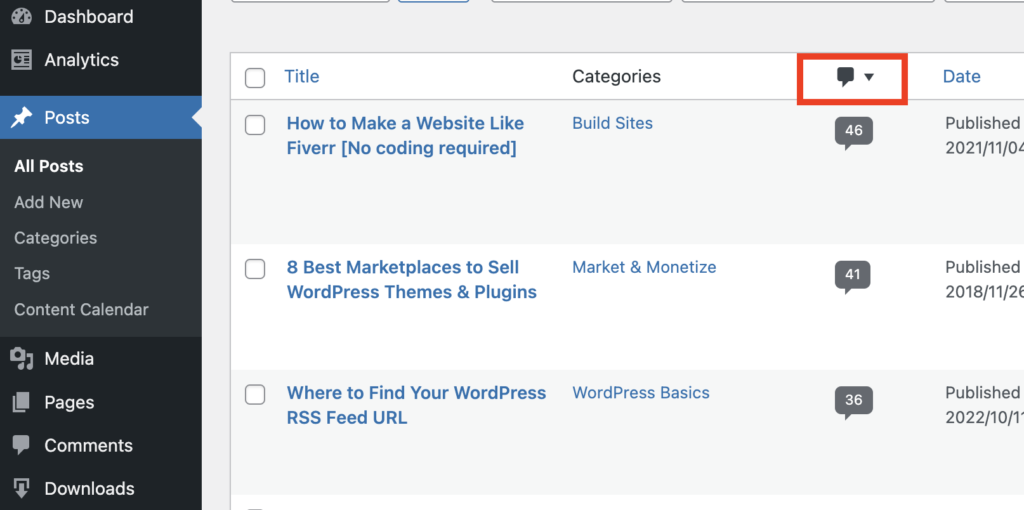
จะเรียงลำดับแบบย้อนกลับก่อน ดังนั้นคุณต้องคลิกสองครั้งเพื่อดูรายการโพสต์ของคุณที่เรียงลำดับจากมากไปน้อย
รายการนี้สามารถเป็นแรงบันดาลใจที่ยอดเยี่ยมสำหรับบทความในอนาคต คุณสามารถดูได้อย่างชัดเจนว่าบทความใดกระตุ้นการอภิปรายมากที่สุด คุณจึงเขียนโพสต์ที่คล้ายกันเพื่อสร้างการมีส่วนร่วมได้มากขึ้น
แต่มีปัญหาเล็กน้อย…
หากคุณเขียนบล็อกมาหลายปี รายการนี้อาจรวมถึงหัวข้อที่ไม่คู่ควรกับการสนทนาเหมือนในอดีต นอกจากนี้ การเปรียบเทียบจำนวนความคิดเห็นในบทความอายุ 5 ปีกับบทความที่เผยแพร่เมื่อไม่กี่สัปดาห์ก่อนนั้นไม่ยุติธรรม
และสุดท้าย รายการโพสต์ที่มีความคิดเห็นมากที่สุดของคุณจะไม่มีประโยชน์มากกว่าหนึ่งครั้ง หากคุณย้อนกลับไปอีก 1 เดือนนับจากนี้ คุณอาจจะเห็นโพสต์เดิม
เมื่อพิจารณาประเด็นเหล่านี้แล้ว คุณจะเข้าใจว่าการดูโพสต์ที่มีความคิดเห็นมากที่สุดในช่วงเวลาที่กำหนดนั้นมีประโยชน์เพียงใด
นี่คือวิธีที่คุณสามารถทำได้
ค้นหาโพสต์ที่มีความคิดเห็นมากที่สุดในเดือนนี้
เมนูโพสต์เหมาะสำหรับการดูความคิดเห็นทั้งหมดในโพสต์ของคุณ แต่ไม่อนุญาตให้คุณ ดูจำนวนความคิดเห็นในช่วงวันที่ที่กำหนด
มีปลั๊กอินที่คุณสามารถเพิ่มลงในไซต์ของคุณซึ่งจะช่วยให้คุณเห็นโพสต์ที่มีความคิดเห็นมากที่สุดจาก:
- เดือนนี้
- เดือนที่แล้ว
- ช่วงวันที่อื่นที่คุณต้องการ
ปลั๊กอินที่ฉันแนะนำเรียกว่า Independent Analytics
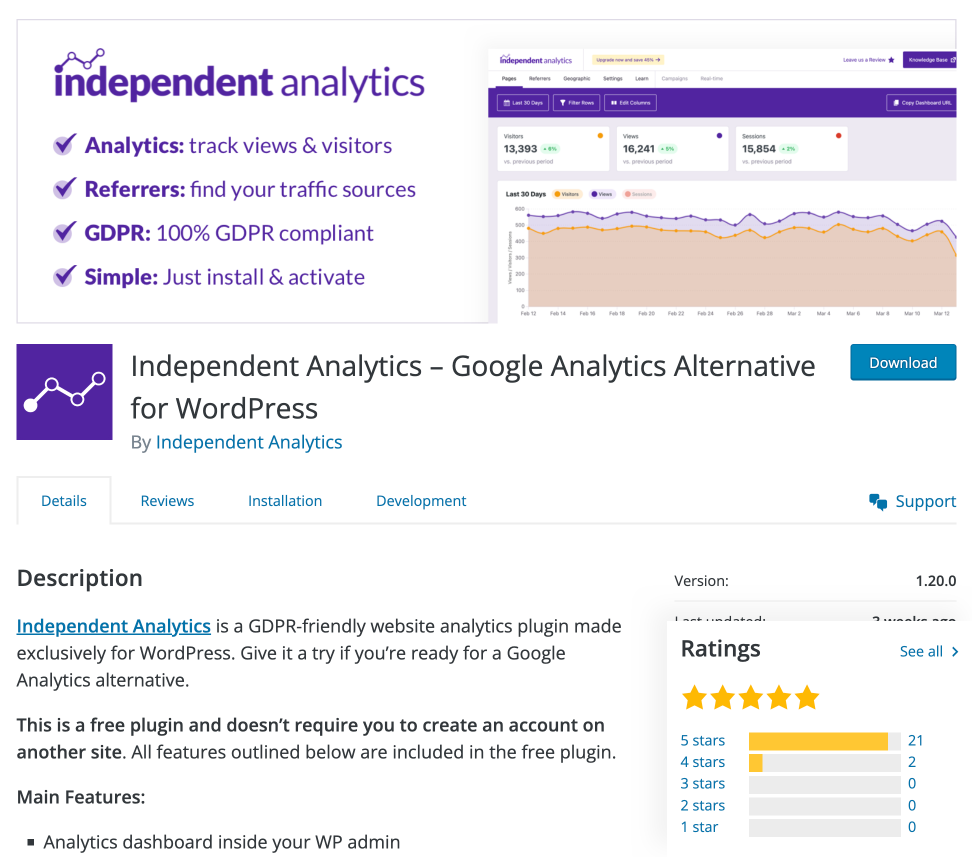
Independent Analytics เป็นโซลูชันการวิเคราะห์ที่สมบูรณ์แบบสำหรับ WordPress จะไม่ทำให้ไซต์ของคุณช้าลง เป็นไปตาม GDPR และเป็นมิตรกับความเป็นส่วนตัว และจะเริ่มติดตามทันทีที่มีการติดตั้ง
ด้วยปลั๊กอินนี้ คุณจะได้รับแดชบอร์ดการวิเคราะห์เต็มรูปแบบในผู้ดูแลระบบ WP ของคุณ ซึ่งคุณสามารถดูสถิติและประสิทธิภาพของบล็อกโพสต์ของคุณได้
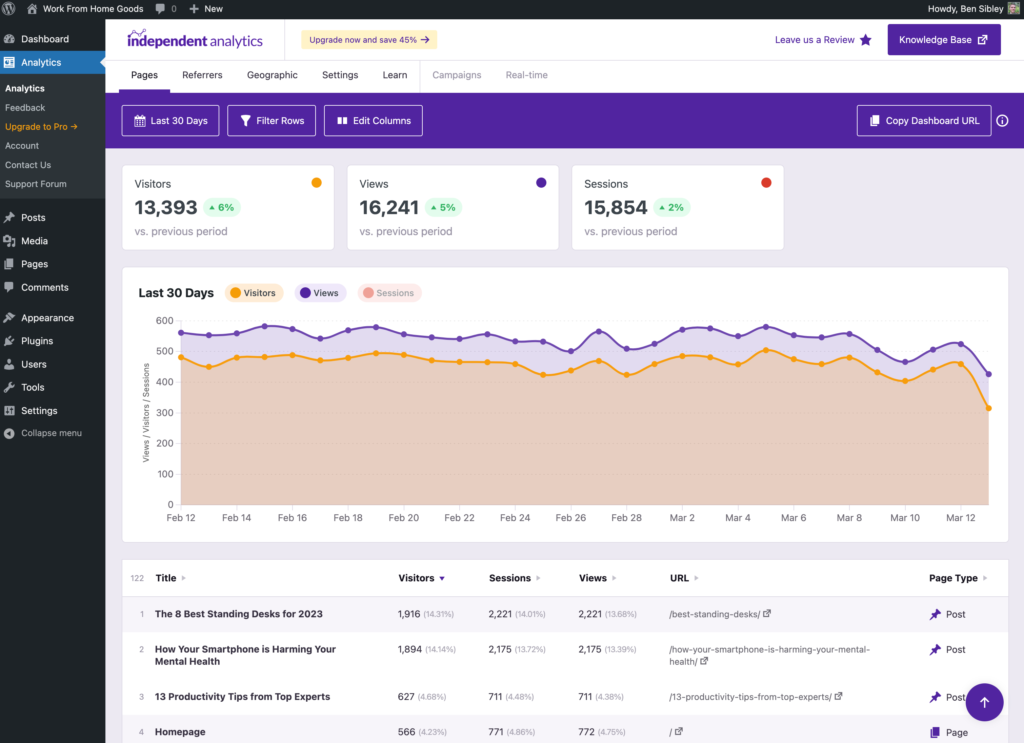
ตอนนี้เรามาพูดถึงการค้นหาข้อมูลความคิดเห็น
ในแดชบอร์ดมีตารางข้อมูลที่แสดงหน้าทั้งหมดที่มีการเข้าชม มีหลายคอลัมน์ที่คุณสามารถสลับเปิด/ปิดได้ รวมถึงหนึ่งคอลัมน์สำหรับแสดงความคิดเห็น
คุณสามารถคลิกปุ่ม แก้ไขคอลัมน์ จากนั้นเลือกช่องทำเครื่องหมาย ความคิดเห็น เพื่อแสดงจำนวนความคิดเห็นสำหรับแต่ละหน้า
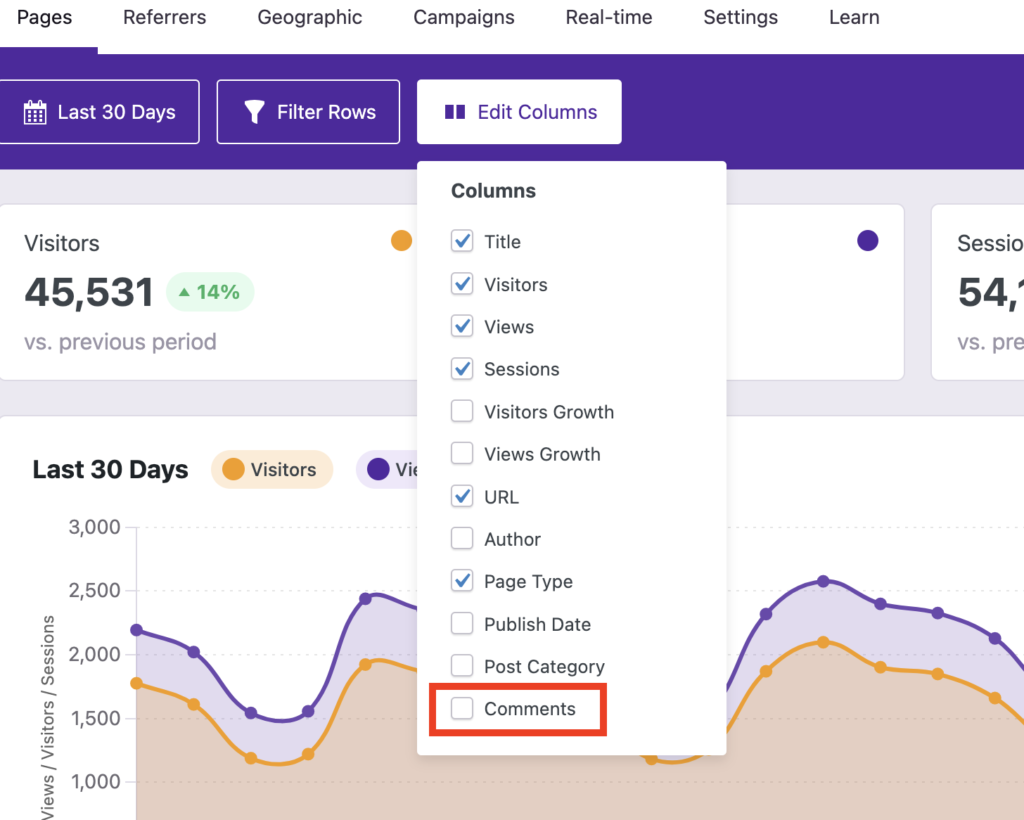
จากนั้นในตาราง ให้คลิกส่วนหัว ความคิดเห็น เพื่อเรียงลำดับจากมากไปน้อย
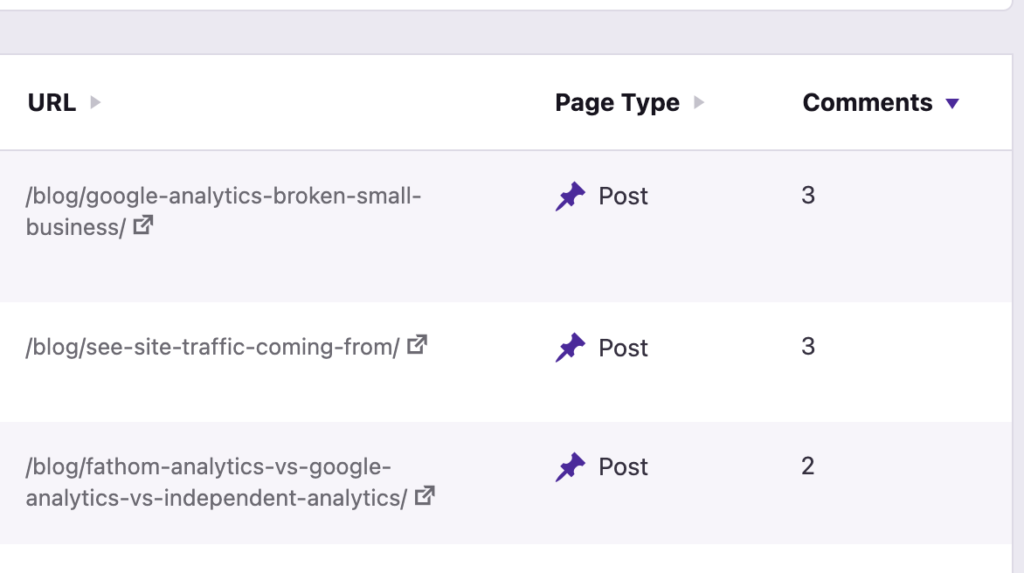
โดยค่าเริ่มต้น จะแสดงโพสต์ที่มีความคิดเห็นมากที่สุดในช่วง 30 วันที่ผ่านมา อย่างไรก็ตาม คุณสามารถแก้ไขช่วงวันที่เป็นช่วงเวลาใดก็ได้ที่คุณต้องการโดยใช้ตัวเลือกวันที่
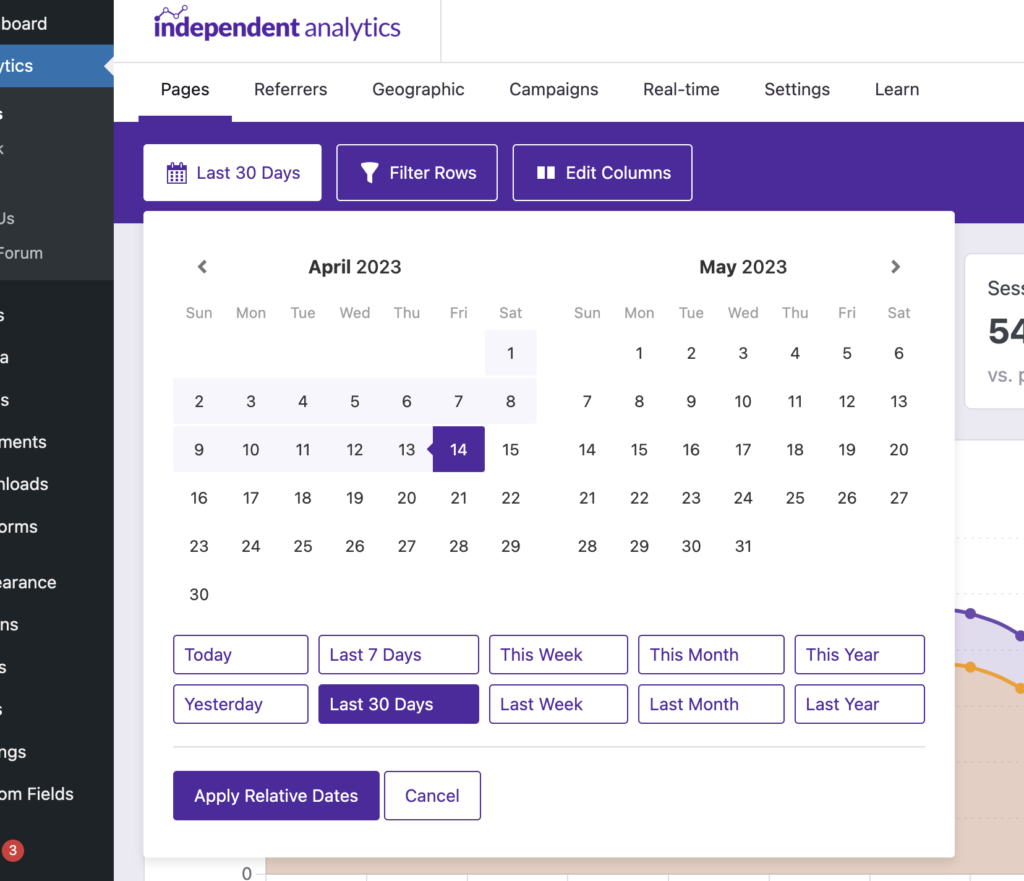
ด้วยเครื่องมือเหล่านี้ เป็นเรื่องง่ายที่จะดูว่าโพสต์ใดมีส่วนร่วมมากที่สุดในบล็อกของคุณ

ตอนนี้เรามาพูดถึงวิธีการแสดงโพสต์เหล่านี้บนไซต์ของคุณ
วิธีแสดงโพสต์ที่มีความคิดเห็นมากที่สุดของคุณ
มีวิธีการแสดงโพสต์เหล่านี้ทั้งด้วยตนเองและแบบไดนามิก ดังนั้นเราจะครอบคลุมทั้งสองกลยุทธ์ที่นี่
สร้างวิดเจ็ต HTML สำหรับการแสดงผลด้วยตนเอง
วิธีที่ง่ายที่สุดวิธีหนึ่งในการแสดงรายการโพสต์ที่กำหนดเองคือ การสร้างวิดเจ็ต HTML ของคุณเอง ข้อดีของวิธีนี้คือคุณไม่ต้องติดตั้งปลั๊กอินใหม่ ง่ายต่อการทำซ้ำ และคุณสามารถปรับแต่งลำดับการลงรายการบัญชีได้
ในการเริ่มต้น ให้ไปที่เมนู ลักษณะที่ปรากฏ > วิดเจ็ต และเพิ่มวิดเจ็ต HTML แบบกำหนดเอง ลงในพื้นที่วิดเจ็ตใดพื้นที่หนึ่ง
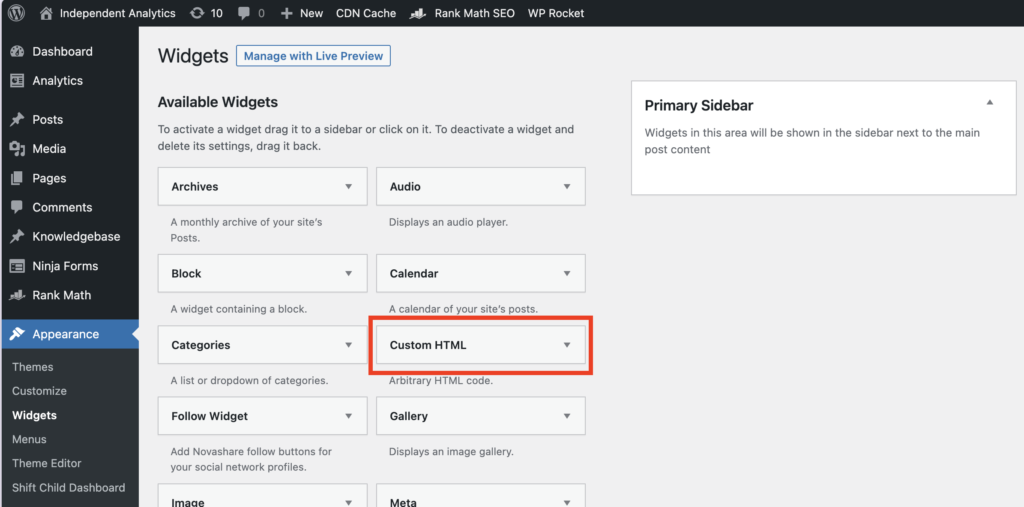
ตั้งชื่อวิดเจ็ต เช่น “โพสต์ที่มีความคิดเห็นมากที่สุด” จากนั้น คุณสามารถคัดลอกและวาง HTML ต่อไปนี้เพื่อสร้างรายการของลิงก์ห้ารายการ:
<ul> <li><a href="https://mywebsite.com/article-title/">ชื่อบทความ</a></li> <li><a href="https://mywebsite.com/article-title/">ชื่อบทความ</a></li> <li><a href="https://mywebsite.com/article-title/">ชื่อบทความ</a></li> <li><a href="https://mywebsite.com/article-title/">ชื่อบทความ</a></li> <li><a href="https://mywebsite.com/article-title/">ชื่อบทความ</a></li> </ul>
แทนที่ URL และ “ชื่อบทความ” ด้วย URL และชื่อบทความของคุณเอง ใช้เวลาเพียงหนึ่งนาที จากนั้นคุณสามารถแสดงในพื้นที่วิดเจ็ตใดก็ได้
เนื่องจากวิดเจ็ตเป็น HTML เท่านั้น คุณจึงสามารถคัดลอกและวางโค้ดนี้ได้อย่างง่ายดายเพื่อทำซ้ำวิดเจ็ตได้ทุกเมื่อที่ต้องการ นอกจากนี้ยังง่ายต่อการอัปเดตและจัดลำดับโพสต์ใหม่
วิธีเพิ่มวิดเจ็ตในโพสต์
WordPress มีความยืดหยุ่นมากกว่าที่เคยเป็นมา หากคุณใช้เครื่องมือแก้ไขใหม่ คุณจะสามารถเพิ่มวิดเจ็ตภายในเนื้อหาของโพสต์ได้เช่นกัน
เคล็ดลับที่มีประโยชน์คือการพิมพ์เครื่องหมายทับเพื่อเปิดตัวเลือกการแทรกด่วน พิมพ์ “HTML” เพื่อเลือกวิดเจ็ต HTML ที่กำหนดเอง จากนั้นกด Enter เพื่อแทรก
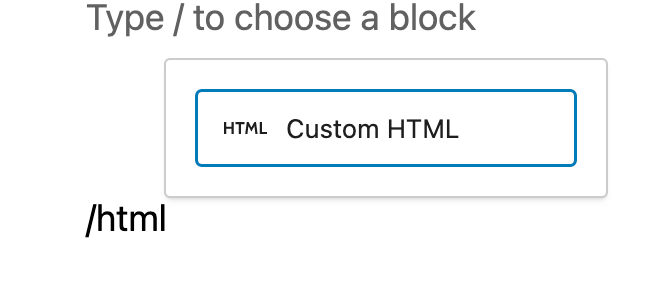
จากนั้นสิ่งที่คุณต้องทำคือคัดลอกและวาง HTML เดิมจากก่อนหน้านี้
อย่างที่คุณเห็น วิธีการแบบแมนนวลนี้เกี่ยวข้องกับงานบางอย่าง แต่ก็ง่ายและไม่ต้องเพิ่มปลั๊กอินใหม่ ซึ่งเป็นข้อดีที่สำคัญ
หากคุณต้องการโซลูชันแบบไดนามิกในการแสดงโพสต์ที่มีความคิดเห็นมากที่สุด นี่คือแนวทางอื่น
แสดงโพสต์แบบไดนามิกด้วยปลั๊กอิน
แม้ว่าวิดเจ็ต HTML จะเป็นโซลูชันที่เรียบง่ายและน้ำหนักเบา แต่ก็ต้องมีการบำรุงรักษา หากคุณต้องการให้ระบบอัตโนมัติ คุณสามารถดูปลั๊กอิน WordPress Popular Posts ได้
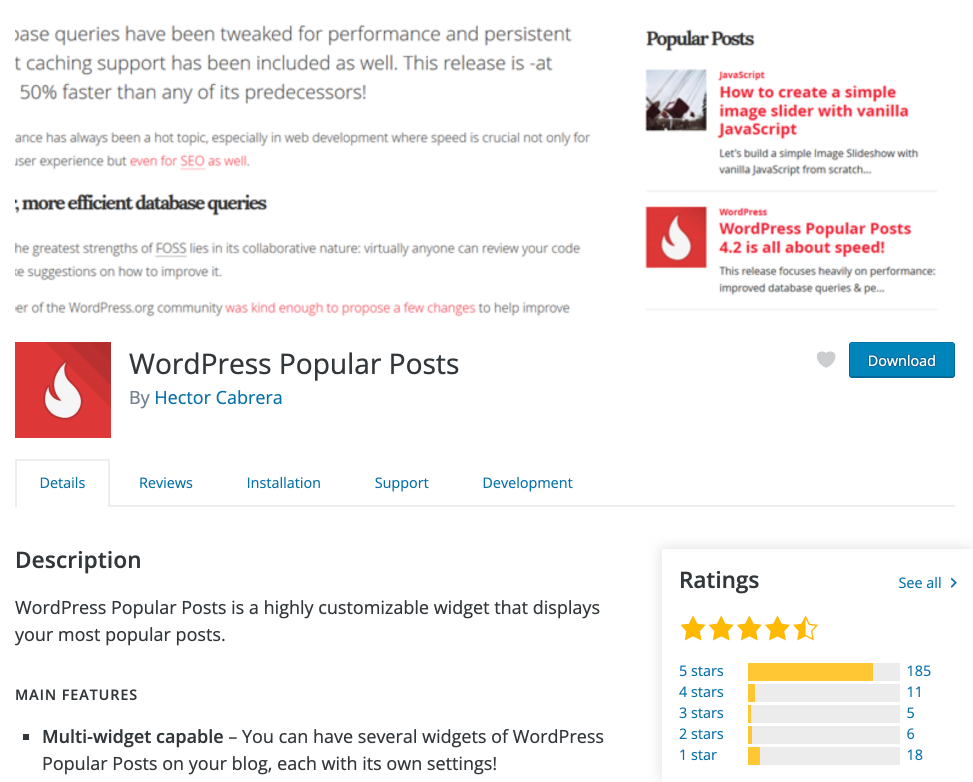
ปลั๊กอินนี้มีวิดเจ็ตและรหัสย่อสำหรับการโพสต์ยอดนิยมของคุณ ซึ่งรวมถึงตัวเลือกในการแสดงรายการโพสต์ที่มีความคิดเห็นมากที่สุดของคุณ
แม้ว่าคุณจะต้องเพิ่มปลั๊กอินใหม่และเรียนรู้วิธีการทำงาน แต่ก็ไม่ซับซ้อนเกินไป และคุณไม่ต้องกังวลเกี่ยวกับการอัปเดตวิดเจ็ต HTML ด้วยตนเอง
ข้อดีอีกอย่างคือมันมีตัวเลือกสไตล์จำนวนหนึ่ง ดังนั้นคุณจึงสามารถปรับวิดเจ็ตให้เหมาะกับธีมของคุณได้
ค้นหาบทความที่น่าสนใจเหล่านั้น
ตอนนี้คุณสามารถดูได้ว่าการค้นหาโพสต์ที่มีความคิดเห็นมากที่สุดใน WordPress นั้นง่ายเพียงใด
สิ่งที่คุณต้องทำคือไปที่เมนูโพสต์และคลิกเพียงไม่กี่ครั้ง
หรือคุณสามารถติดตั้งปลั๊กอินเช่น Independent Analytics ซึ่งจะเปิดเผยข้อมูลความคิดเห็นทั้งหมดในช่วงเวลาที่คุณต้องการ
เรียนรู้เพิ่มเติมเกี่ยวกับการวิเคราะห์อิสระ
ฉันหวังว่าบทความนี้จะช่วยคุณค้นหาบทความที่มีคนพูดถึงมากที่สุด และขอบคุณมากสำหรับการอ่าน!
